相信很多朋友都看過一個名為“制作超現實主義橘子”的教程,今天來教大家用3DMAX3.0制作一個“超現實主義蘋果”,道理相同,也是用程序貼圖,但略微比橘子要復雜一些。
蘋果為什么會比橘子復雜呢?因為橘子表面的色澤幾乎是一致的,而我們將要做的蘋果表面是紅綠黃相間的,從而增加了制作的難度。另外,這個教程需要您有3DMAX的基本知識。
程序貼圖需要計算大量的數據(當然,這都由電腦幫您完成),但卻不像位圖貼圖那樣占用磁盤空間。下面是兩張隨機產生的程序貼圖實例(如圖1、圖2)。程序貼圖還有個好處就是它可以連續地分布在物體表面,而不像位圖那樣靠重復性地平鋪來充滿物體表面。好,下面我們就開工吧!
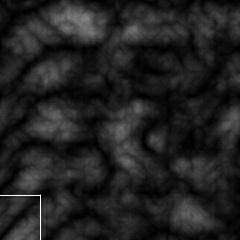

第一步:建立模型
如圖3,創建一個二維spline,用bezier工具來調整其點的位置和曲度(不必拘泥于圖中所示的形狀)。保存文件,命名為apple.max(希望讀者養成良好的習慣,每完成一步重要操作就保存一次,以免前功盡棄)。在“Modify”面板點擊“Lathe”,使剛剛編輯的曲線lathe成一個立體(如圖4),如果形狀很怪異,請在修改面板內調整“Flip Normals”,try it again and again,直到得出和圖4相近的形狀。

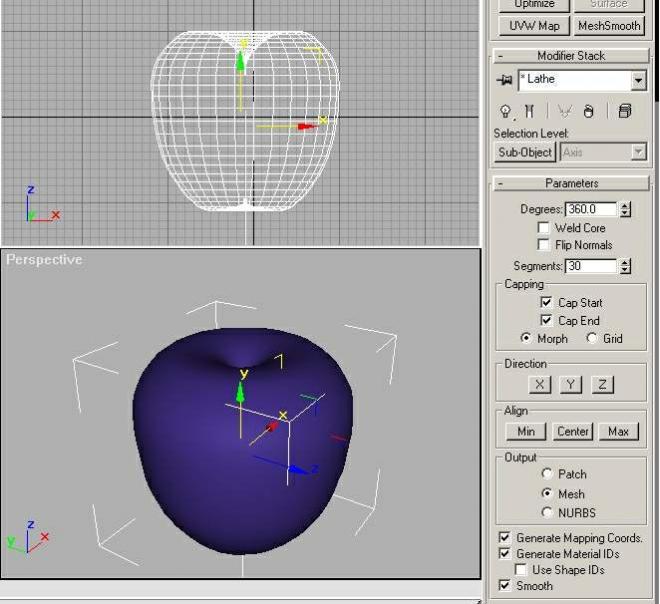
一個真正的蘋果,其底端應該有六個左右的突起。接下來,選中物體,將其轉換為“editable mesh”狀態(可以右鍵點擊物體并在彈出的菜單上選擇“Convert to Editable Mesh”)。在任意一個側視圖中框選其底部的頂點(如圖5),然后在修改工具面板里勾選“Use Soft Selection”并把Falloff值設為28.345左右,之后在側視圖里將選中的所有Vertex一同往下拉,使其看起來像圖5的透視圖那樣比較圓滑就行了。
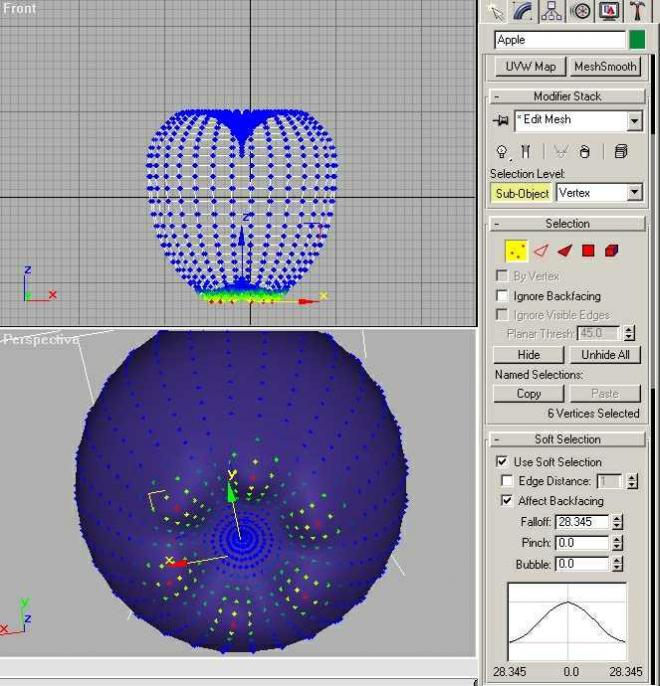
接著關閉次物體(Sub-Object)。因為實際生活中的蘋果不可能是完全對稱的,所以為使其看上去不大規整,我們給物體賦予“Noise”修改命令,調整參數(可以參考圖6中的設置)直到自己滿意為止(如圖6)。
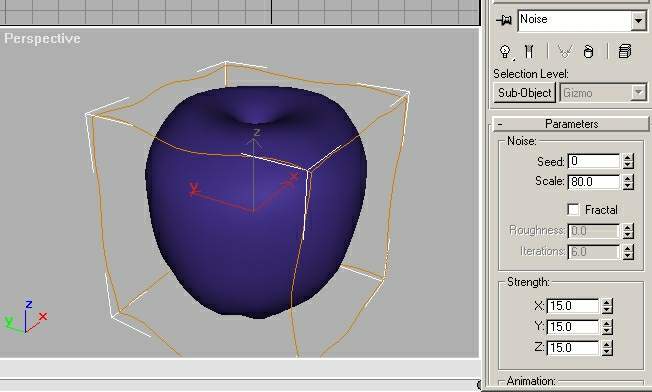
新聞熱點
疑難解答